如何关闭wps自动备份 WPS如何关闭自动存盘功能
更新时间:2024-04-22 12:49:00作者:xtang
WPS是一个功能强大的办公软件,但是有时候自动备份功能会给用户带来困扰,想要关闭WPS自动备份功能,可以通过简单的操作来实现。接下来我们就来详细介绍一下如何关闭WPS自动存盘功能。
步骤如下:
1.打开笔记本电脑,双击打开WPS文档。
如:百度经验
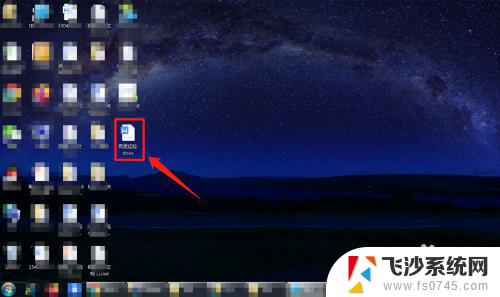
2.在“WPS文档”窗口中,找到“文件”菜单选项并单击它。
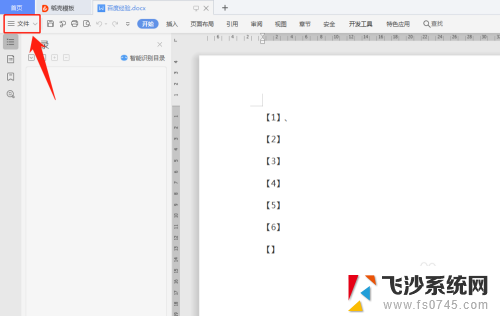
3.在弹出窗口中,找到“备份与恢复”选项并单击它。
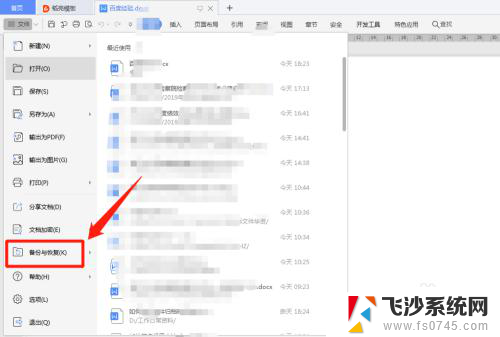
4.在弹出窗口中,找到“备份中心”选项并单击它。
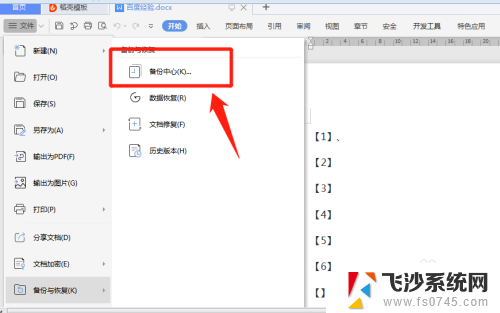
5.在“备份中心”窗口中,找到“设置 ”选项并单击它。

6.在弹出窗口中,关闭“备份至本地”开关按钮。
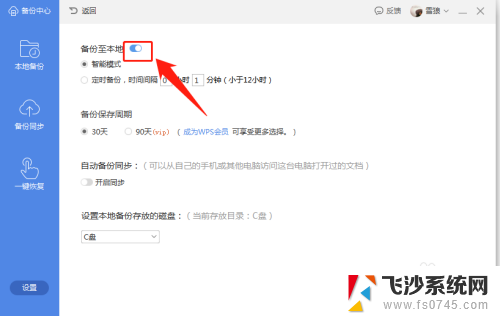
7.在“确认关闭备份”窗口中,单击“承担风险、确认关闭”按钮即可关闭WPS自动备份功能。
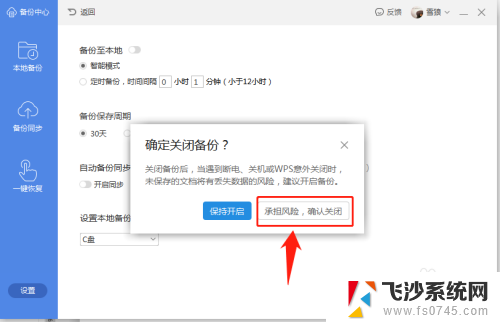
以上就是如何关闭wps自动备份的全部内容,如果遇到这种情况,你可以根据以上步骤解决,非常简单快速:
如何关闭wps自动备份 WPS如何关闭自动存盘功能相关教程
-
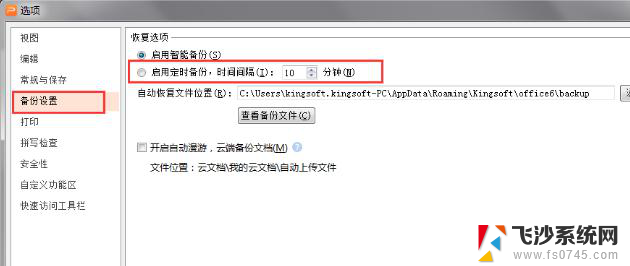 wps能不能把自动备份关闭 wps自动备份关闭方法
wps能不能把自动备份关闭 wps自动备份关闭方法2024-01-13
-
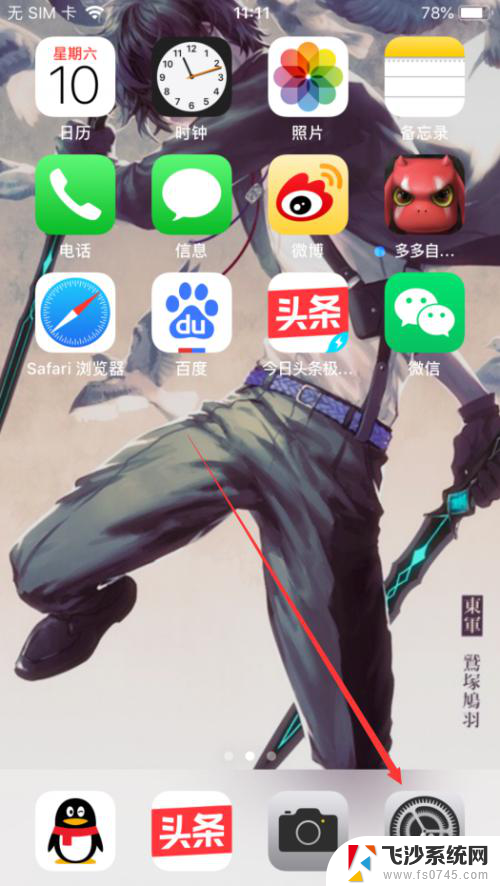 苹果手机备份可以关闭吗 如何关闭iPhone的自动备份功能
苹果手机备份可以关闭吗 如何关闭iPhone的自动备份功能2024-03-21
-
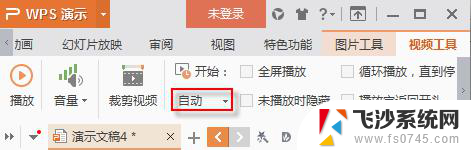 wps怎么关闭自动放映 wps自动放映如何关闭
wps怎么关闭自动放映 wps自动放映如何关闭2024-04-10
-
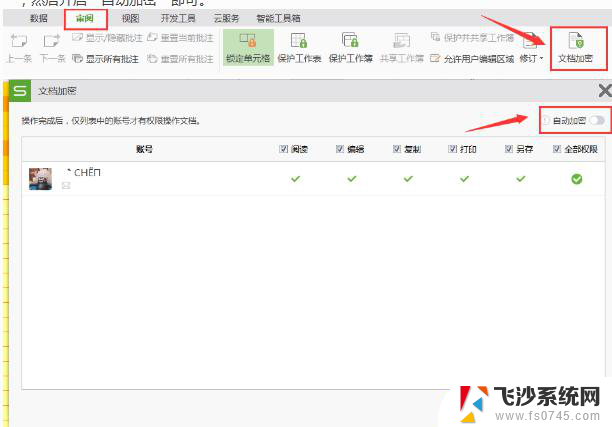 wps怎样关闭自动加密 wps自动加密如何关闭
wps怎样关闭自动加密 wps自动加密如何关闭2024-01-19
- 怎么关闭苹果手机的备份 如何关闭苹果手机的自动备份功能
- wps怎么关掉这个一选中文本就自动翻译功能 如何关闭wps自动翻译选中文本功能
- 怎么关掉wps的自动翻译 如何关掉wps的自动翻译功能
- wps如何改变自动播放模式 wps如何关闭自动播放模式
- wps如何取消自动换行 如何关闭wps自动换行
- wps如何关闭自动上传 如何禁止wps自动上传
- 文档开始栏隐藏了怎么恢复 word开始栏如何隐藏
- 笔记本电脑调节亮度不起作用了怎么回事? 笔记本电脑键盘亮度调节键失灵
- 笔记本关掉触摸板快捷键 笔记本触摸板关闭方法
- 电视看看就黑屏怎么回事 电视机黑屏突然没图像
- word文档选项打勾方框怎么添加 Word中怎样插入一个可勾选的方框
- 宽带已经连接上但是无法上网 电脑显示网络连接成功但无法上网怎么解决
电脑教程推荐
- 1 笔记本电脑调节亮度不起作用了怎么回事? 笔记本电脑键盘亮度调节键失灵
- 2 笔记本关掉触摸板快捷键 笔记本触摸板关闭方法
- 3 word文档选项打勾方框怎么添加 Word中怎样插入一个可勾选的方框
- 4 宽带已经连接上但是无法上网 电脑显示网络连接成功但无法上网怎么解决
- 5 iphone怎么用数据线传输文件到电脑 iPhone 数据线 如何传输文件
- 6 电脑蓝屏0*000000f4 电脑蓝屏代码0X000000f4解决方法
- 7 怎么显示回车符号 Word如何显示换行符
- 8 cad2020快捷工具栏怎么调出来 AutoCAD2020如何显示工具栏
- 9 微信怎么图片和视频一起发 微信朋友圈怎么一起发图片和视频
- 10 qq电脑登陆需要手机验证怎么取消 电脑登录QQ取消手机验证步骤